wps PPT是我们用来进行一些设计操作的编辑工具,你可以在该软件中编辑一些比较有个性化的文字内容以及图片等,还能对该文字、图片以及图表等内容进行动画效果的添加以及切换效果的设计等,当我们在该文档编辑工具中编辑了一些文字之后,想要将其设置成3d效果,那么怎么来设置呢,其实我们只需要通过三维旋转功能来设置即可,在三维旋转下有多种样式可以选择,你可以选择自己的样式进行设置,之后再给文字添加一个阴影的效果样式,那么我们的文字就会有一个立体感的3d效果展示出来,下方是关于如何使用WPS PPT设置3d效果文字的具体操作方法,如果你感兴趣的话可以看看方法教程,希望小编的方法教程对大家有所帮助。
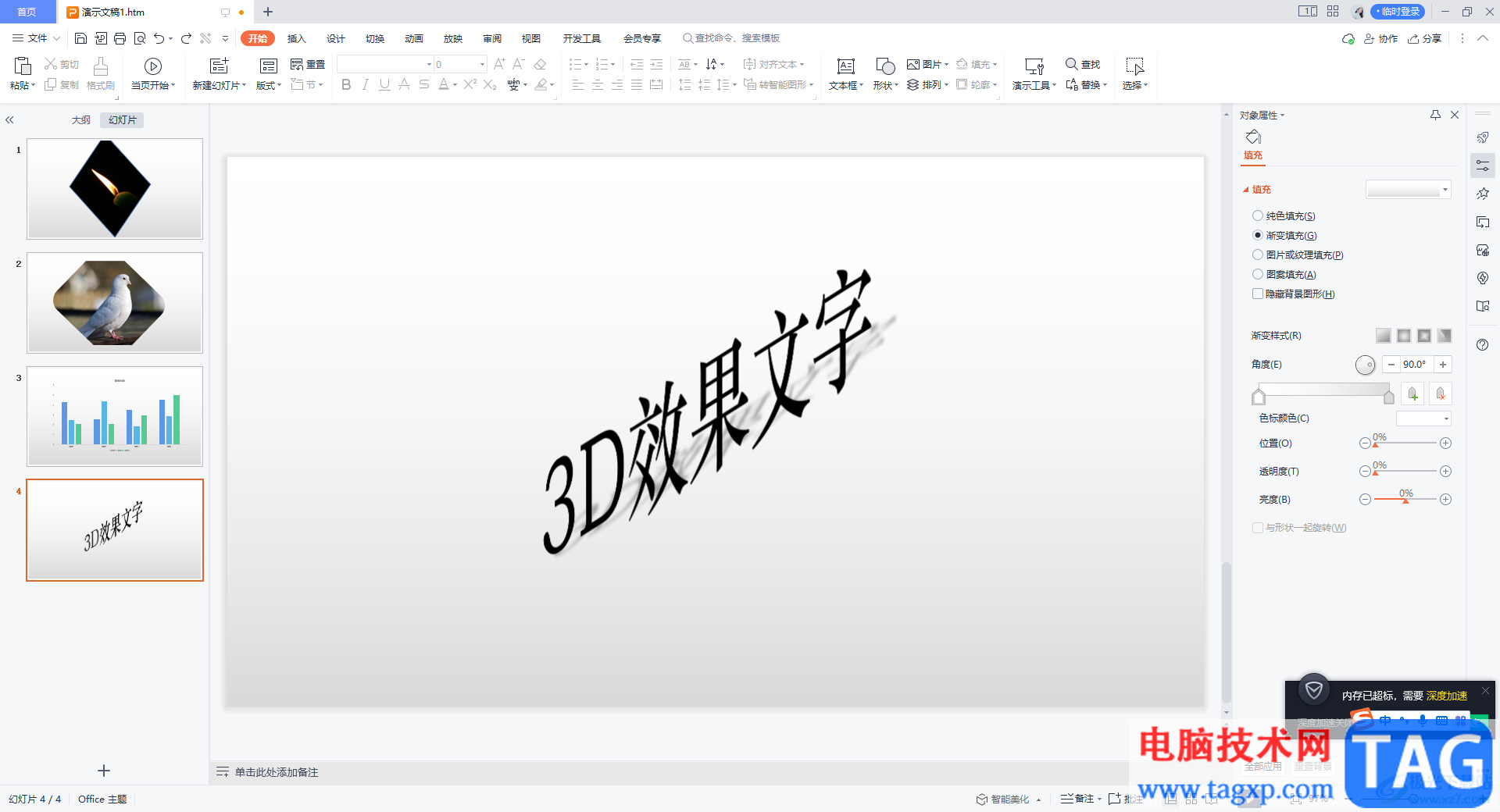
1.将PPT文档通过WPS打开,进入到编辑页面中,我们点击【开始】选项,再选择【文本框】进行点击,然后在文档页面上插入一个文本框,我们在文本框中编辑自己需要的文字内容。
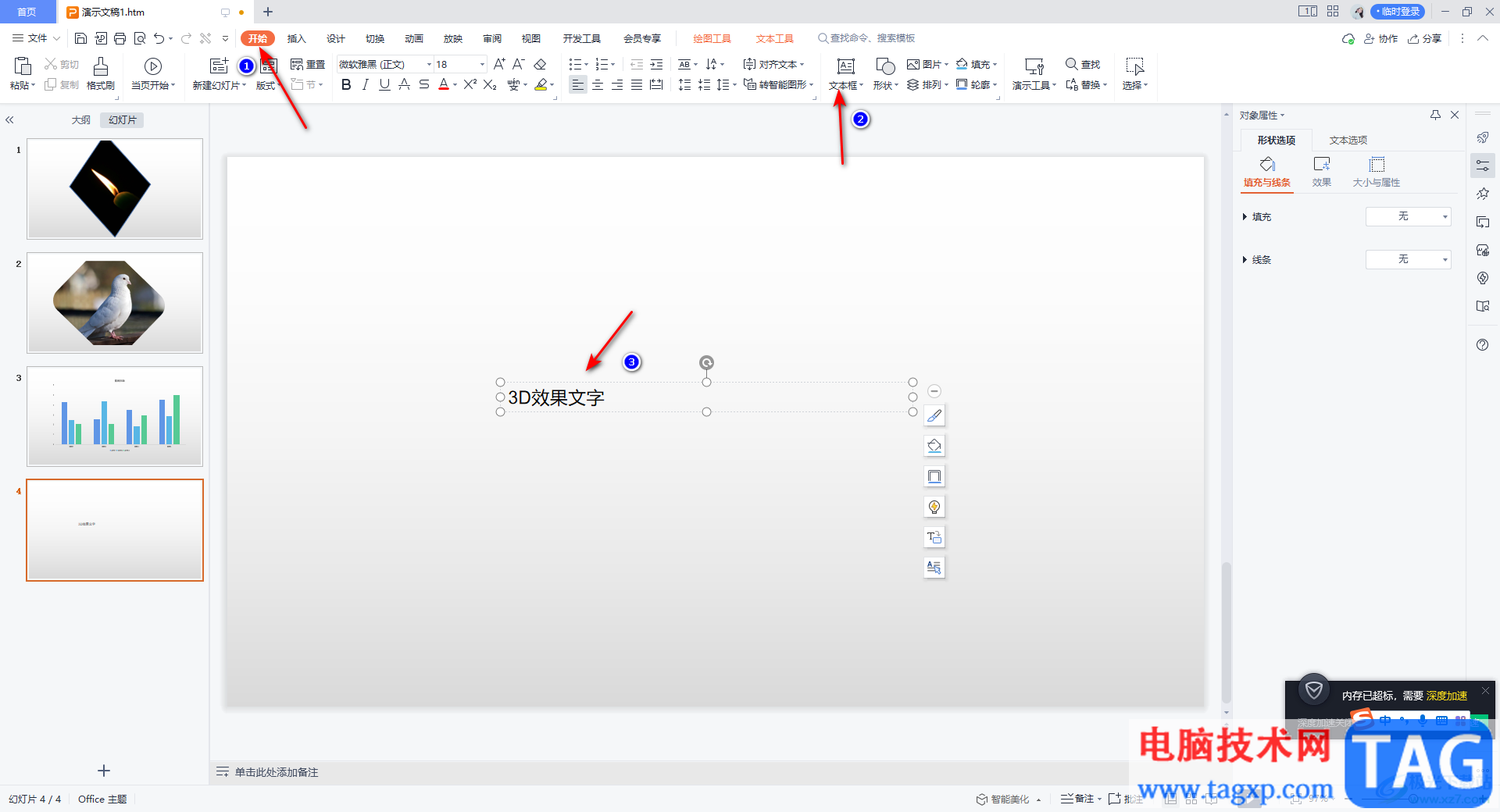
2.随后我们将文字内容选择,再设置一下文字的字体、大小等,如图所示。
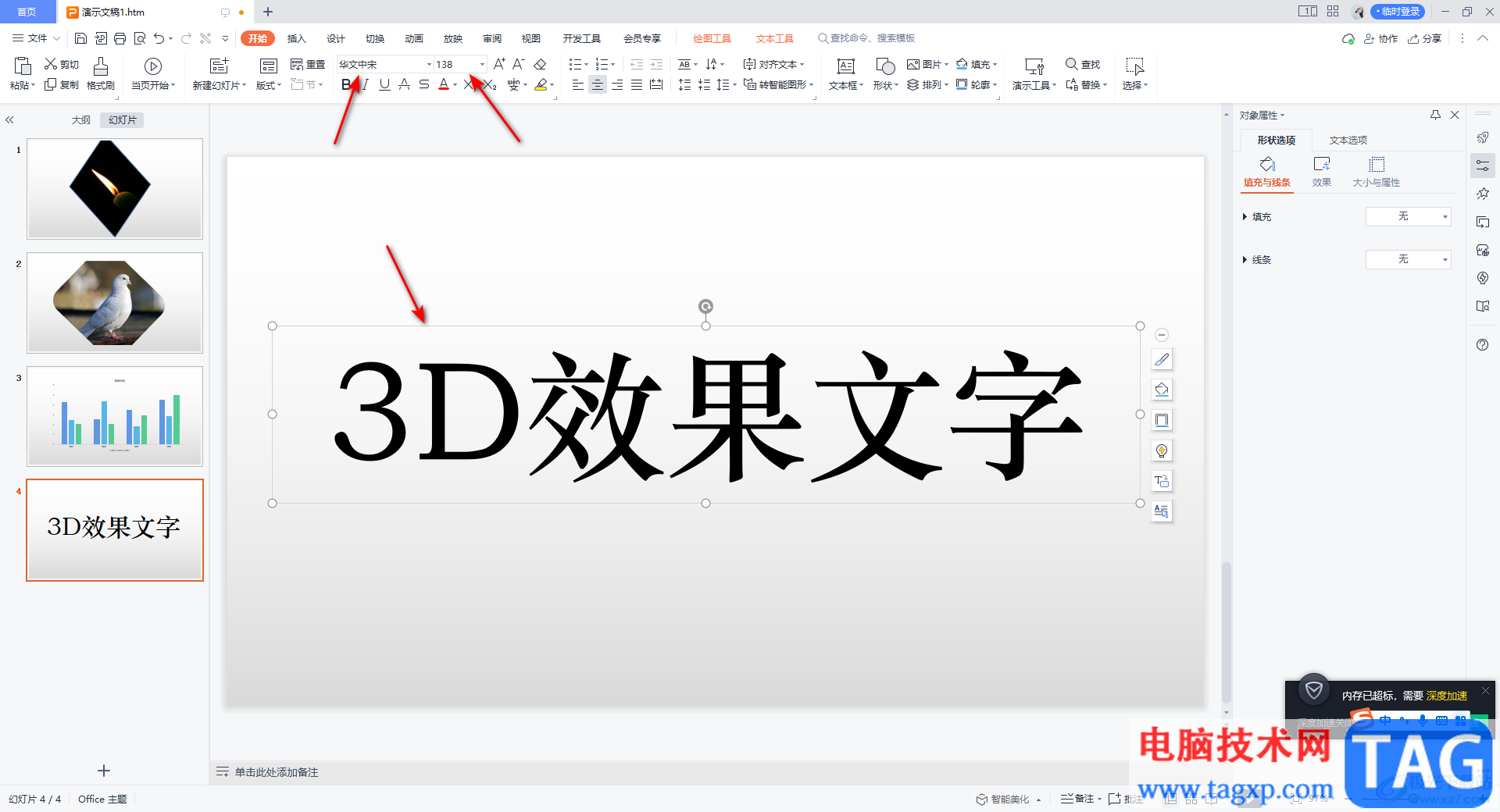
3.接着将文字选中,然后将鼠标移动到【文本工具】的位置进行点击一下,接着在将【文本效果】选项进行点击打开。
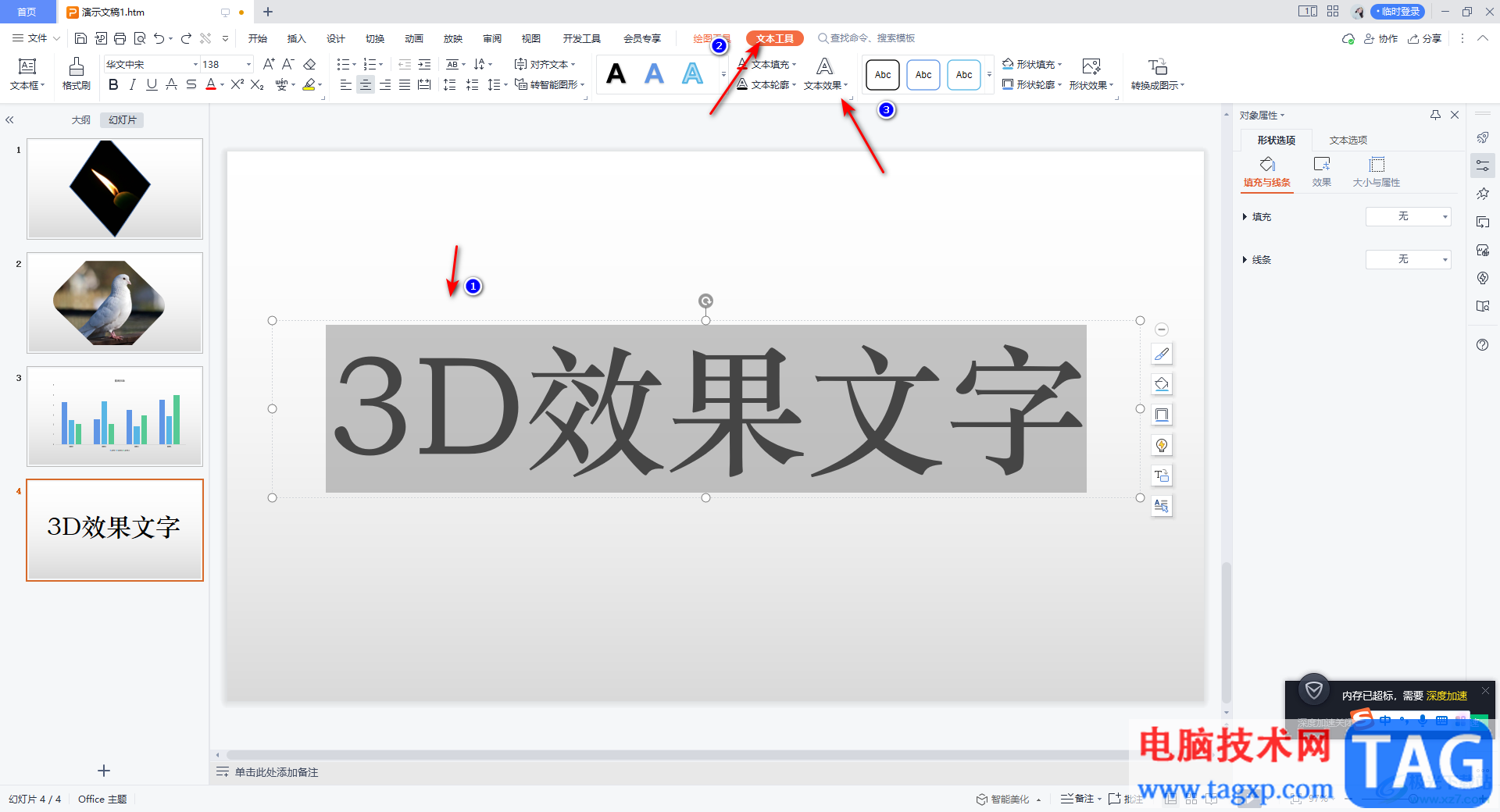
4.在打开的下拉选项中,将【三维旋转】选项进行点击打开,你可以根据自己的需要来选择一个三维旋转样式。
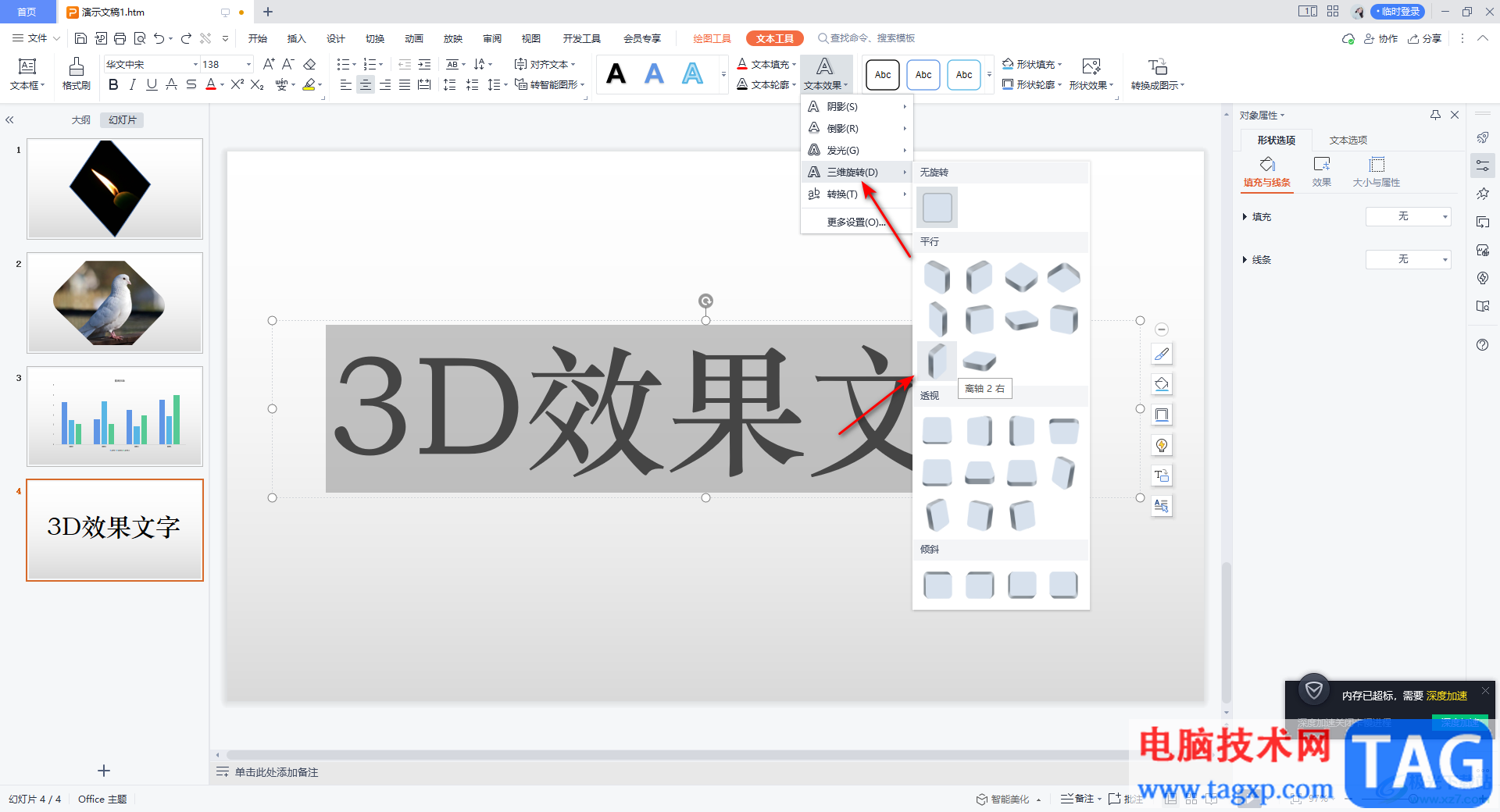
5.选中好之后,我们将鼠标任意的点击一下文档其他的空白地方,那么就会呈现出一个3d的旋转效果,如图所示。
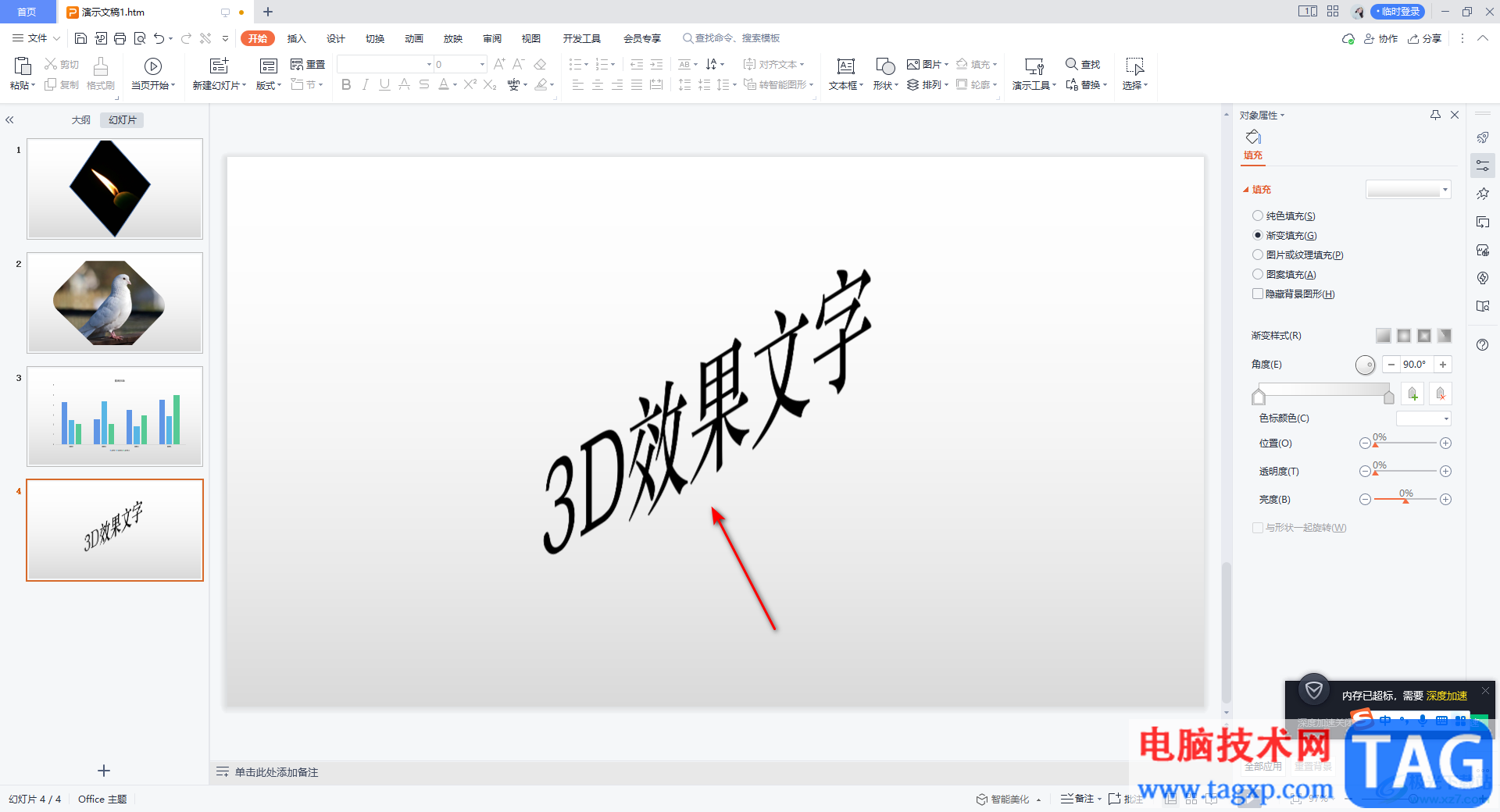
6.此外,我们再将【文本效果】的下拉选项打开,在【阴影】的子选项中,选择一个合适的阴影样式,使其符合我们3d旋转样式的阴影效果。
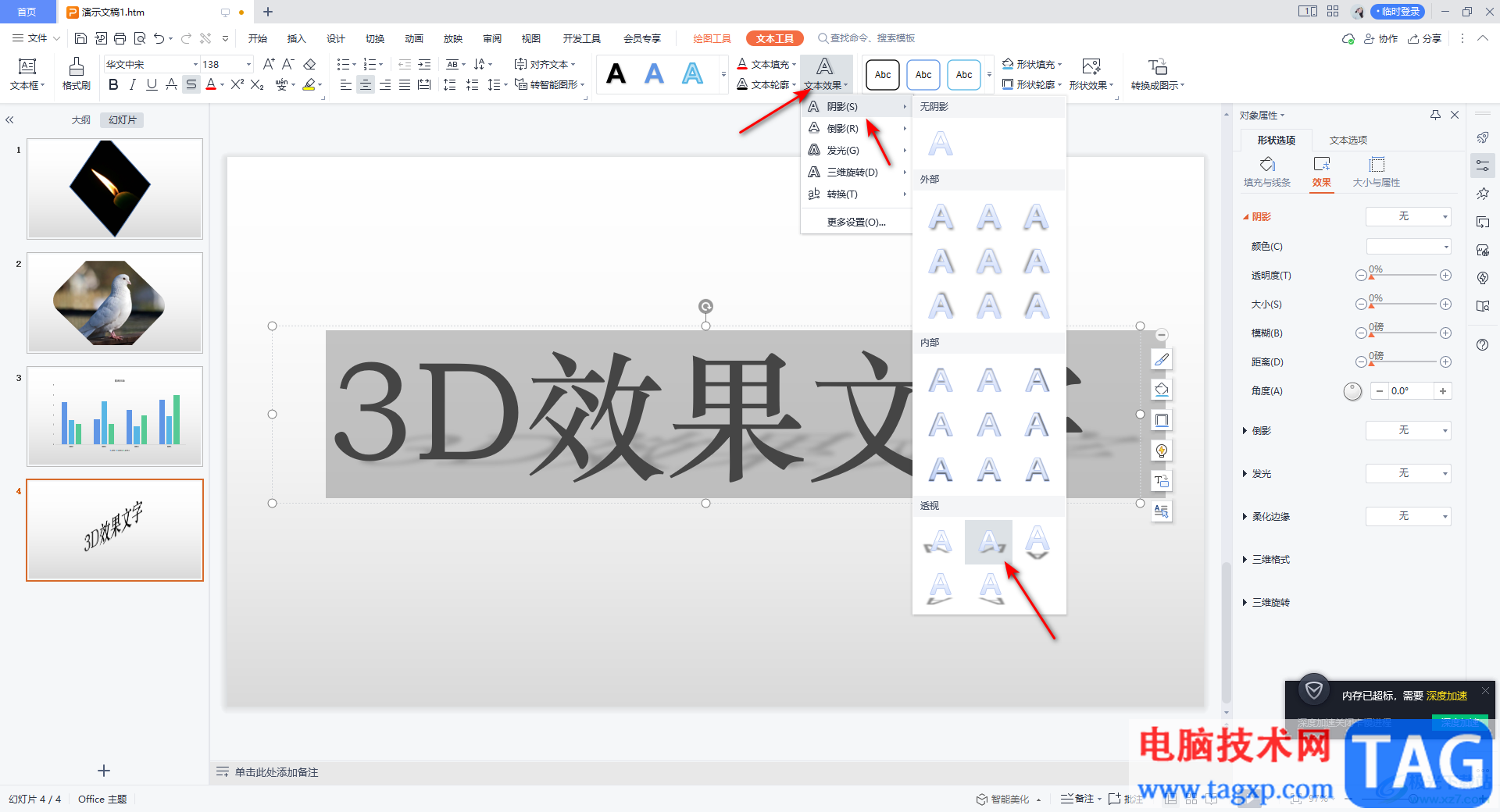
7.设置好之后,将鼠标任意点击其他空白地方,那么我们想要制作的一个明显的3d效果就制作好了,如图所示。
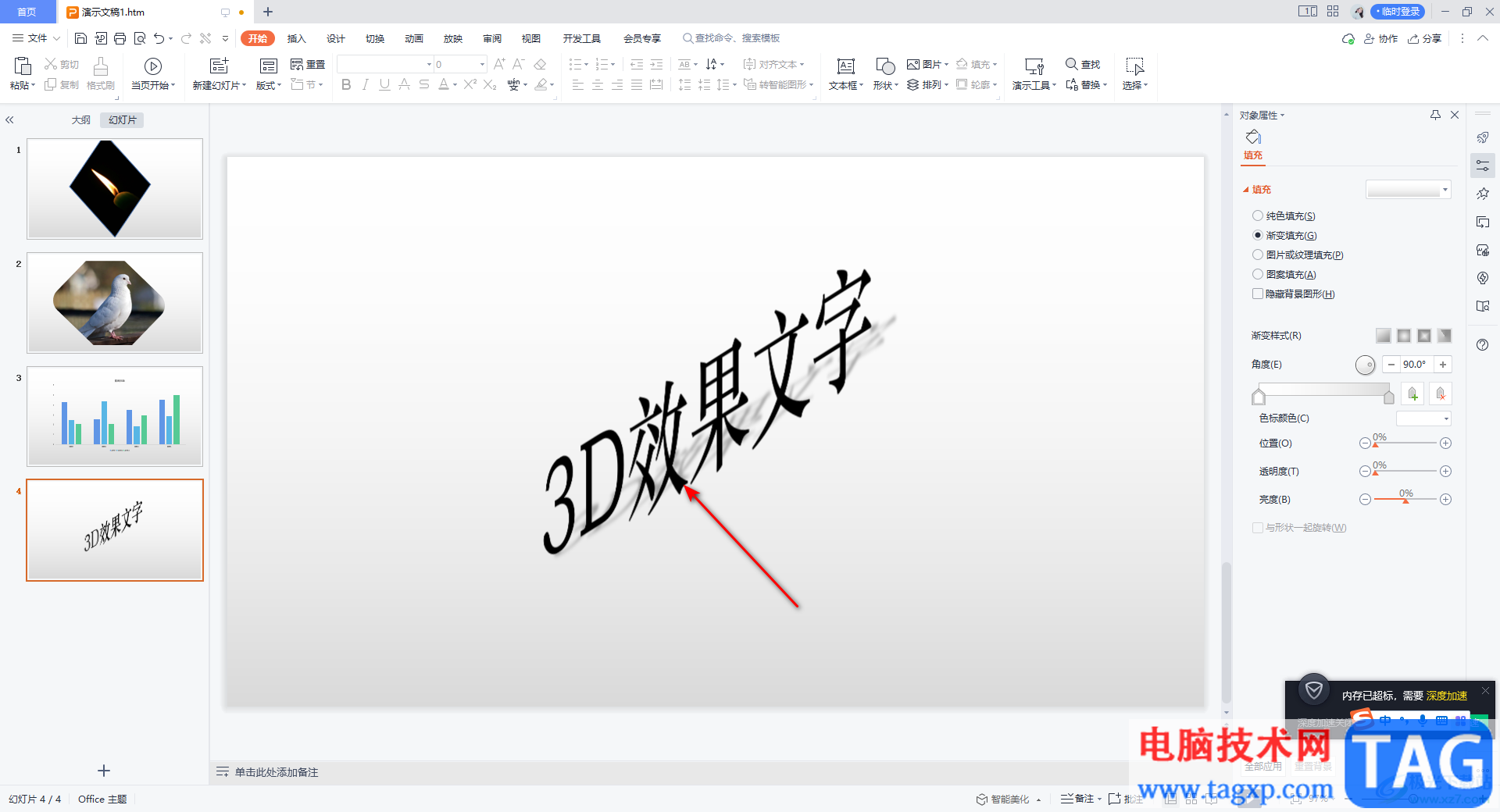
以上就是关于如何使用WPS PPT制作3d效果文字的具体操作方法,当你在PPT中编辑好一些文字内容,想要将这些文字内容设置成3d效果,那么通过三维旋转以及阴影功能来设置即可,操作方法是比较简单的,如果你需要的话可以自己操作试试。
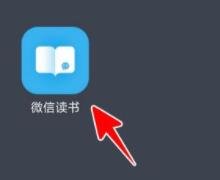 微信读书如何分享书籍
微信读书如何分享书籍
在微信阅读app里读书时,遇见喜欢的书想要将它推荐给好友,要......
 大润发优鲜怎么自提
大润发优鲜怎么自提
有小伙伴想知道,在使用大润发优鲜app线上购物时,可以选择自......
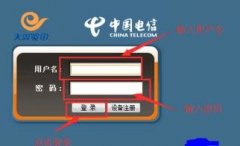 电信天翼宽带路由器怎么重新设置登录密
电信天翼宽带路由器怎么重新设置登录密
随着互联网越来越发达,网络速度要求也越来越快。互联网链接......
 win10如何提高显卡性能
win10如何提高显卡性能
win10系统是一款非常优秀的系统,如果你是一位对于任何事物都......
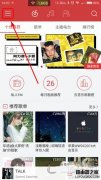 手机网易云音乐免流量听歌方法
手机网易云音乐免流量听歌方法
现在,越来越多的音乐播放器上线了,比如说网易云音乐APP,这......

WPS表格是很多小伙伴都在使用的一款软件,很多小伙伴会同时下载和安装手机版和电脑版的WPS,方便需要的时候随时随地进行办公。如果我们希望在电脑版WPS表格中插入并使用切片器,小伙伴们...

有的小伙伴对WPSPPT演示文稿编辑软件不是很熟悉,当自己看到别人在制作幻灯片的时候,才知道原来在WPSPPT中有那么多的动画可以添加,比如当我们在幻灯片中插入了一张图片之后,我们想要给...
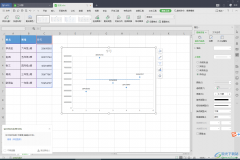
相信很多小伙伴对于WPS这款软件是非常了解的了,平常对于数据的一个编辑和统计的话,那么就少不了需要使用到WPSExcel表格编辑工具了,我们通过WPSExcel进行数据的统计时,你可以通过不同的...

wps二进制数怎么转换成十六进制,很多小伙伴们还不清楚wps函数进制转换方法,下面小编给大家整理了相关步骤介绍,感兴趣的小伙伴不要错过哦!...
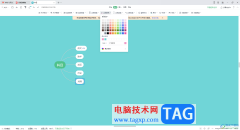
大家在WPS中是可以进行思维导图的创建的,大家在创建的过程中会需要进行一些相关的内容的设置,一般创建的导图主题框是圆角矩形的样式,有的小伙伴想要将这样的圆角矩形的主题框进行更...

在wps软件中有着许多实用的功能,为用户带来了许多的帮助,并且可以为用户解决许多的编辑问题,让用户能够轻松完成编辑工作,所以wps软件成为了用户电脑上不可或缺的存在,当用户在wp...

如何在WPS中用表格制作抽奖小程序呢?下面就为大家分享WPS中用表格制作抽奖小程序的方法教程,有需要的可以来了解了解哦。...

作为一款受到众多用户喜欢的办公软件,wps软件成为了大部分用户的必备软件,在这款办公软件中有着其它办公软件无法做到的优势,即为可以让用户编辑不同类型的文件,给用户带来了许多的...

作为一款发展不错的国产办公软件,wps软件为用户提供了多种文件的编辑权利,并且有着丰富多样的功能来帮助用户完成编辑工作,因此wps软件吸引了大量用户前来下载使用,当用户在wps软件中...
在WPS表格中进行数据查找,如以姓李的人员、以-1结尾的货品编码或者包含66的电话号码等等,目前WPS表格提供了模糊查找和精确查找两种方式供用户使用,下面将对WPS表格的查找替换功...

wps软件相信是大部分用户经常使用的一款办公软件,给用户带来了不少的便利,当用户在使用这款办公软件时,就会发现其中的功能结合了热门办公软件的强大功能,因此用户可以用来轻松解决...
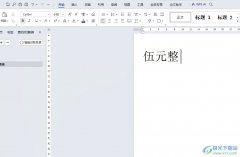
相信大家对wps软件都是很熟悉的,这是一款强大且实用的办公软件,可以让用户用来编辑文档、表格或是演示文稿等不同类型的文件,因此wps软件深受用户的喜爱,当用户在wps软件中编辑文档文...

WPS这款软件是平时大家使用最广泛和最频繁的办公软件之一,该软件中存在的功能都是十分实用的,同时还有一些隐藏的小技巧可能很多小伙伴平常很少接触到,比如在WPSPPT中有一个三维旋转的...

通常情况下,很多小伙伴都比较喜欢通过WPS进行文档的制作和编辑,其中有部分小伙伴在制作PPT演示文稿的时候,会遇到某些问题,一般我们在幻灯片页面中插入的图表是没有边框显示的,如果...

很多小伙伴在对表格文档进行编辑时都会选择使用WPS软件,因为在这款软件中我们可以对表格中的数据进行格式调整,公式计算或是排序等各种操作。有的小伙伴在使用WPS对表格文档进行编辑的...